요즘 논문 작성 및 연구를 위해 SPSS를 사용하려는 연구자들이 많습니다. 따라서 오늘 포스팅은 SPSS 체험판 사용법에 대한 방법을 알아보겠습니다.

목차
1. 체험판 다운로드 방법
https://www.ibm.com/kr-ko/spss
IBM 홈페이지에 접속하여 SPSS Statisics 체험을 클릭합니다.
SPSS 소프트웨어
IBM SPSS 소프트웨어의 고급 통계 분석 기능을 사용하여 영업 기회를 찾고 효율성을 향상시키며 리스크를 최소화합니다.
www.ibm.com

SPSS체험판을 다운받기 위해서는 우선 IBM홈페이지에 가입해야 합니다.
해당 내용을 모두 기입하고 계정생성 버튼을 클릭합니다.
계정이 있는 분은 로그인합니다.

체험판 칸에 있는 다운로드 버튼을 클릭합니다.

클릭하고 페이지 하단에 다운로드 버튼이 있습니다.
사용자가 윈도우 버전을 쓰고 있다고 가정하고 Windows 64-bit용 다운로드를 클릭하겠습니다.

다운로드 과정은 이렇게 끝이 났습니다.
이제 설치방법에 대해 알아보겠습니다.
2. 체험판 설치방법
다운로드받은 파일을 실행합니다.
파일명은 SPSSStatistics.exe 입니다
만약 사용자 권한 관련 경고메시지가 나오면 예를 클릭합니다

다음을 클릭하여 다음 메시지로 넘어갑니다.

사용권 계약서 관련된 내용은
동의함을 클릭 후 다음을 클릭합니다.

설치 경로 지정은 별도로 변경하실 필요없습니다.
다음을 클릭합니다.

설치준비가 완료되었습니다.
설치 버튼을 클릭합니다.

설치중입니다. 잠시 기다리면 됩니다.

설치가 완료되면 마침 버튼을 클릭합니다.
위에 프로그램을 실행합니다. 버튼이 클릭되어있으면 마침 클릭과 동시에 SPSS가 바로 실행됩니다.

SPSS가 구독제로 서비스를 변경한지는 꽤 되었습니다.
프로그램을 처음 실행하면 아래와 같은 화면이 나타납니다
IBM ID로 로그인 버튼을 클릭하고
아까 가입했던 IBM 아이디로 로그인합니다.


로그인을 하고 나면
이메일로 코드를 전송햇다고 합니다.
이메일로 들어가서 발송된 메일을 확인하고 코드를 입력합니다.


코드를 입력하고 확인버튼을 클릭합시다.

확인버튼 클릭 후,
잠시 로딩이 지나가면
SPSS가 실행된 것을 확인할 수 있습니다.

이번 포스팅에서는 SPSS 체험판 설치를 위해 IBM회원가입방법, 다운로드방법, 설치방법에 대해 알아보았습니다.
구독제 모형으로 서비스가 전환된 이후에는 SPSS가 별도의 버전으로 표기하지는 않는거 같습니다.
'통계 > SPSS' 카테고리의 다른 글
| SPSS 역코딩 한번에 하는 법 (1) | 2023.09.06 |
|---|---|
| SPSS Syntax 기초 (0) | 2023.08.27 |
| SPSS 변수계산 쉽게하는 플러그인(첨부파일 있음) (0) | 2023.06.05 |
| ANOVA와 사후분석(쉐페) (0) | 2023.05.25 |
| SPSS 군집분석 수행하기 (0) | 2023.04.10 |



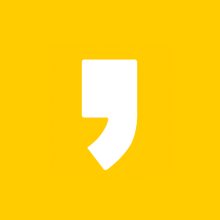




최근댓글